| 탐색 링크 건너뛰기 | |
| 인쇄 보기 종료 | |

|
Oracle® Storage 12Gb/s SAS PCIe RAID HBA, 내부 설치 설명서 HBA 모델 7110116 및 7110117 |
설치 옵션으로, 시스템에 HBA를 설치한 후 VMware ESXi 기술을 설치할 수 있습니다. 이 절에서는 HBA의 기본 캐시 설정을 변경하여 시스템에서 VMware ESXi technology 설치를 완료하는 방법에 대해 설명합니다. VMware ESXi 기술을 시스템에 이미 설치한 경우에는 이 절의 절차를 수행하지 마십시오. 대신 고유 VMware HBA 드라이버 교체 로 이동하십시오.
VMware ESXi 기술이 설치되는 동안 다음과 같은 오류 메시지가 표시됩니다.
ESXi 5.5 install error: could not create locker database
이때 HBA 기본 캐시 설정을 변경해야 합니다. 시스템 BIOS가 UEFI 부트 모드 또는 Legacy 부트 모드로 설정되어 있는지 여부에 따라 다른 유틸리티를 사용하여 HBA에 대한 기본 캐시 설정을 변경해야 합니다. 다음 중 하나를 수행하십시오.
이 절에 설명된 절차는 시스템 BIOS가 UEFI 부트 모드로 설정되어 있고 시스템에 HBA가 이미 설치되어 있어 VMware 기술을 설치하려는 경우에 수행하십시오.
그림 4-1 MegaRAID Configuration Utility 액세스
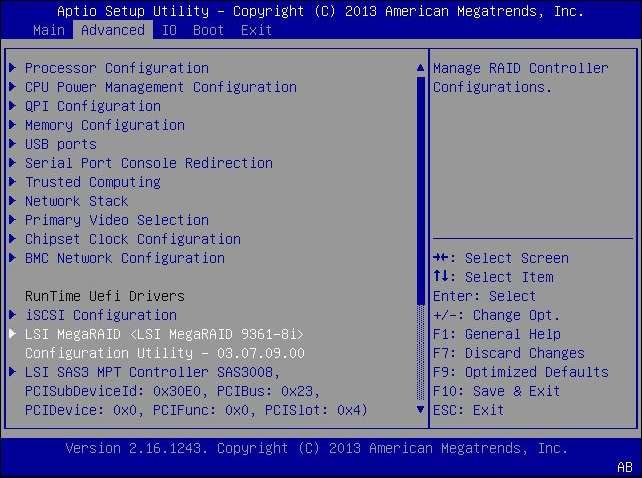
이 드라이브가 VMware ESXi 기술을 설치할 가상 드라이브입니다.
그림 4-2 Create Virtual Drive 메뉴 옵션
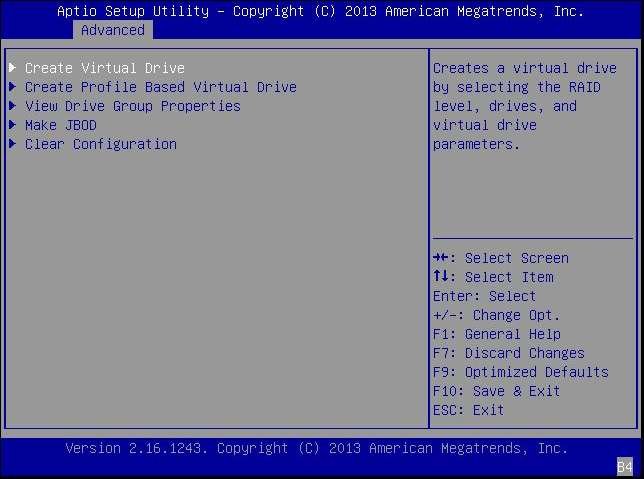
그림 4-3 Skip 필드 선택
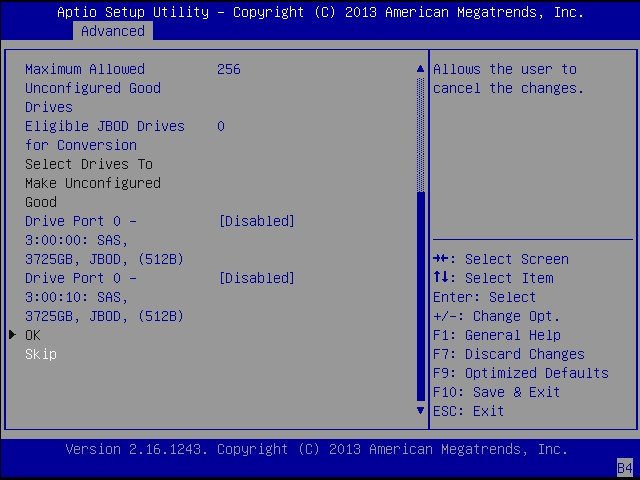
이 값이 기본 HBA 캐시 설정입니다. VMware 기술 설치가 완료된 후에 이 기본 캐시 설정으로 되돌려야 합니다.
Select RAID Level – 화살표 키를 사용하여 이 필드로 이동한 후 Enter 키를 누릅니다. 표시되는 팝업 창에서 가상 드라이브에 사용할 RAID 레벨을 선택한 후 Enter 키를 누릅니다.
Read Policy – 화살표 키를 사용하여 이 필드로 이동한 후 Enter 키를 누릅니다. 표시되는 팝업 창에서 No Read Ahead를 선택한 후 Enter 키를 누릅니다.
I/O Policy – 화살표 키를 사용하여 이 필드로 이동한 후 Enter 키를 누릅니다. 표시되는 팝업 창에서 Cached를 선택한 후 Enter 키를 누릅니다.
그림 4-4 HBA 캐시 설정 변경
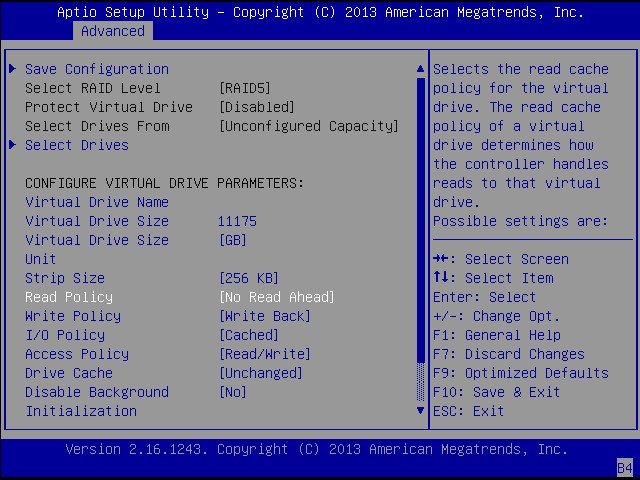
그림 4-5 구성 저장
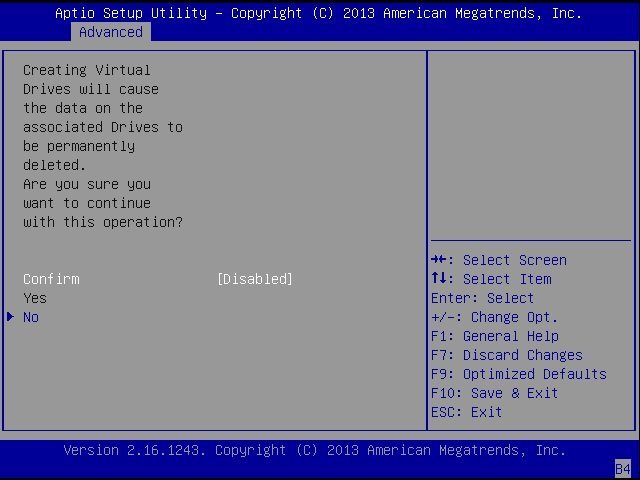
그림 4-6 유틸리티 종료
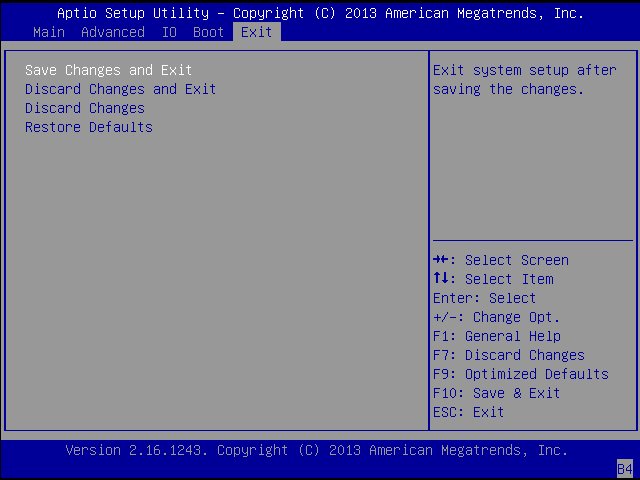
유틸리티가 종료됩니다. 시스템을 재부트하여 변경된 캐시 설정을 적용한 다음 VMware ESXi 5.5 설치를 수행합니다.
이제 고유 VMware HBA 드라이버 교체 의 설명에 따라 고유 HBA 드라이버를 교체할 수 있습니다.
이 절에 설명된 절차는 시스템 BIOS가 Legacy 부트 모드로 설정되어 있고 시스템에 HBA가 이미 설치되어 있어 VMware 기술을 설치하려는 경우에 수행하십시오.
그림 4-7 BIOS Configuration Utility에서 가상 드라이브 선택
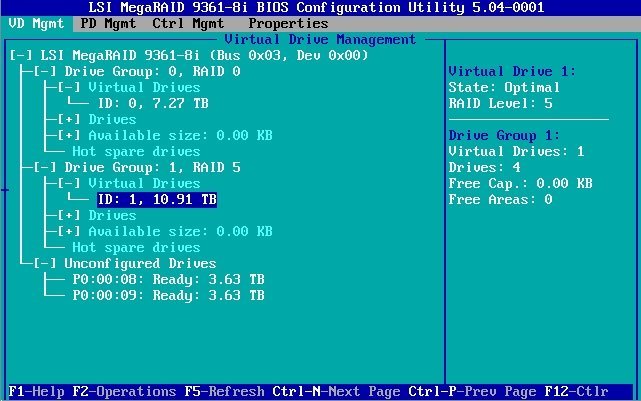
그림 4-8 Properties 메뉴 옵션 선택
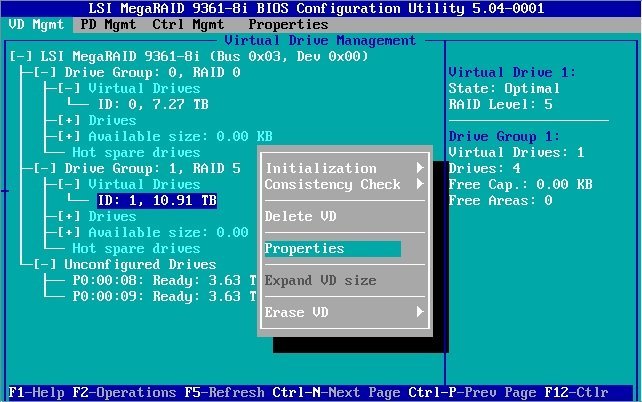
그림 4-9 Advanced 가상 드라이브 등록 정보 보기
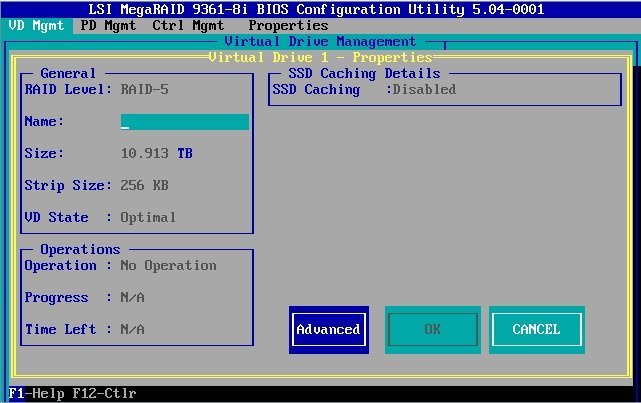
이 값이 기본 캐시 설정입니다. VMware 기술 설치가 완료된 후 이 기본 캐시 설정을 되돌려야 합니다.
Read Policy – 이 필드로 이동한 후 Enter 키를 누릅니다. 표시되는 팝업 창에서 Normal을 선택한 후 Enter 키를 누릅니다.
I/O Policy – 이 필드로 이동한 후 Enter 키를 누릅니다. 표시되는 팝업 창에서 Cached를 선택한 후 Enter 키를 누릅니다.
그림 4-10 기본 캐시 설정 변경
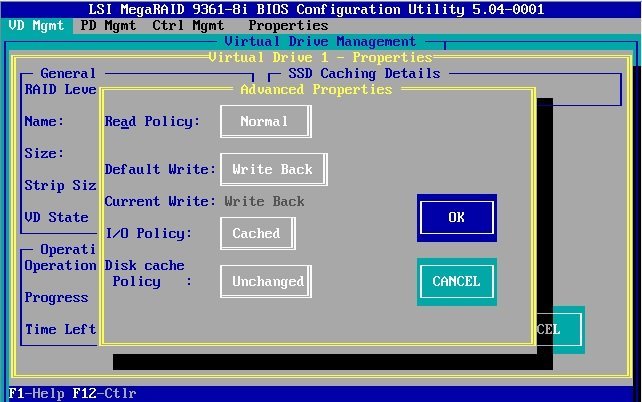
유틸리티의 기본 페이지가 표시됩니다.
그림 4-11 BIOS Configuration Utility 종료
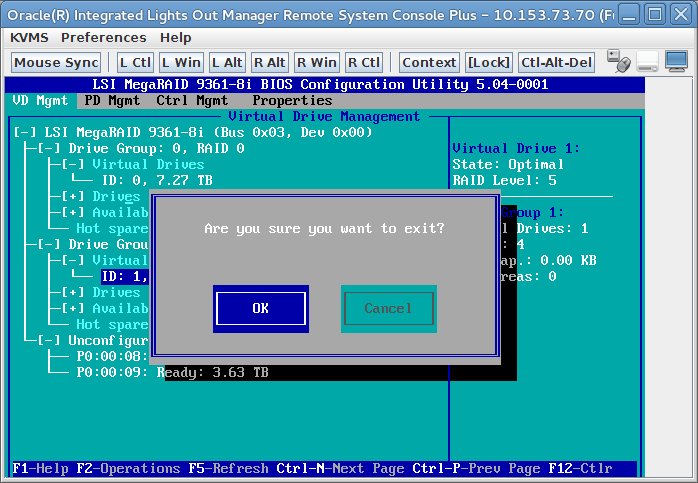
유틸리티가 종료됩니다. 시스템을 재부트하여 변경된 캐시 설정을 적용한 다음 VMware ESXi 기술 설치를 계속 수행합니다.
이제 고유 VMware HBA 드라이버 교체 의 설명에 따라 고유 HBA 드라이버를 교체할 수 있습니다.